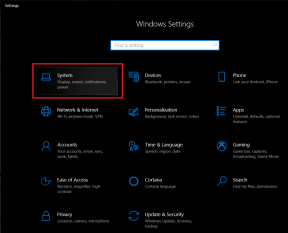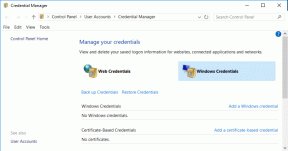7 helppoa tapaa korjata ChatGPT, joka ei toimi liian monta uudelleenohjausvirhettä – TechCult
Sekalaista / / August 30, 2023
ChatGPT valloitti tekoälypohjaisten kielimallien markkinat liian nopeasti. Yleensä se purjehtii sujuvasti dynaamisia vuorovaikutuksia ja vastauksia. Mutta joskus se heittää myös väistämättömän jakoavaimen vaihteisiin. Vaikka miljoonat käyttäjät keskustelevat tämän työkalun kanssa päivittäin, joskus he kohtaavat virheen, jonka mukaan ChatGPT ei toimi liian monen uudelleenohjauksen vuoksi. Selvitetään, mikä aiheuttaa ERR_TOO_MANY_REDIRECTS? ja kuinka korjata se.

Sisällysluettelo
Kuinka korjata ChatGPT Ei toimi liian monta uudelleenohjausta
Virhe osoittaa, että uudelleenohjauksia tapahtuu liikaa, mikä luo loputtoman syklin. Tässä on muutamia muunnelmia virheestä, jotka näkyvät selaimesta riippuen:
- Google Chrome: Tämä sivu ei toimi. Chat.openai.com uudelleenohjasi sinut liian monta kertaa.
- Mozilla Firefox: Tapahtui virhe yhteyden aikana chat.openai.com. Tämä ongelma voi joskus johtua evästeiden poistamisesta käytöstä tai kieltäytymisestä.
- Microsoft Edge: Vhat.openai.com uudelleenohjasi sinut liian monta kertaa.
- Safari: Liian monta uudelleenohjausta tapahtui yritettäessä avata "vchat.openai.com". Näin voi tapahtua, jos avaat sivun, joka uudelleenohjataan avaamaan toinen sivu, joka sitten ohjataan avaamaan alkuperäinen sivu.
Vinkkejä: Jos mahdollista, yritä käyttää ChatGPT: tä myöhemmin, kun liikennettä on vähemmän, kuten keskiyön tunteina. Jos ei, voit vaihtaa toiseen selaimeen ja kirjautua sisään siihen.
Nopea vastaus
Poista VPN käytöstä ja kirjaudu uudelleen ChatGPT: hen. Jos tämä ei auta, tyhjennä ChatGPT-evästeet.
1. Siirry selaimessa kohtaan asetukset valikosta.
2. Valitse Yksityisyys ja turvallisuus vasemmalla ja sitten Sivuston asetukset oikealla.
3. Nyt alla Viimeisimmät tapahtumat, Klikkaa Tarkastele sivustoille tallennettuja käyttöoikeuksia ja tietoja.
4. Klikkaa Poista kuvake vieressä openai.com.
Mikä aiheuttaa ERR_TOO_MANY_REDIRECTS?
ERR_TOO_MANY_REDIRECTS tapahtuu, kun selain ei lataa verkkosivun sisältöä uudelleenohjaussilmukan vuoksi. Tämä tapahtuu yleensä, kun käyttäjä yrittää käyttää URL-osoitetta, joka osoittaa toiseen URL-osoitteeseen, joka uudelleenohjaa sen entiseen ja sykli jatkuu. Se estää sivua latautumasta. Tässä on muutamia syitä, jotka aiheuttavat tämän:
- Palvelimen seisokkiongelmat
- Epävakaa Internet
- Vanhentuneet selaimen evästeet tai vioittuneet välimuistitiedot
- Tiettyjen palveluiden tai vanhentuneiden laajennusten aiheuttamat ristiriidat
- Väärin määritetyt uudelleenohjaukset
Otetaan kompassi sen korjaamiseen.
Tapa 1: Perusvianetsintämenetelmät
Aloitamme muutamia yksinkertaisia puolustuslinjan vaiheita palauttaaksemme ChatGPT: n toimintakuntoon ennen kuin siirrymme monimutkaisempiin ratkaisuihin.
Tapa 1A: Internet-yhteyden vianmääritys
Tällaiset erot johtuvat usein hitaasta ja epävakaudesta internetistä. Katso oppaamme osoitteessa Hidas Internet-yhteys? 10 tapaa nopeuttaa Internetiäsi! korjataksesi tämän.

Tapa 1B: Odota palvelimen käyttöaikaa
ChatGPT: llä on valtava aktiivinen käyttäjäkunta. Joskus palvelin voi olla liian kiireinen tai ylläpitotilassa. TarkistaChatGPT-palvelimen tilasivu ja jos havaitset eroja, odota, kunnes se on korjattu.
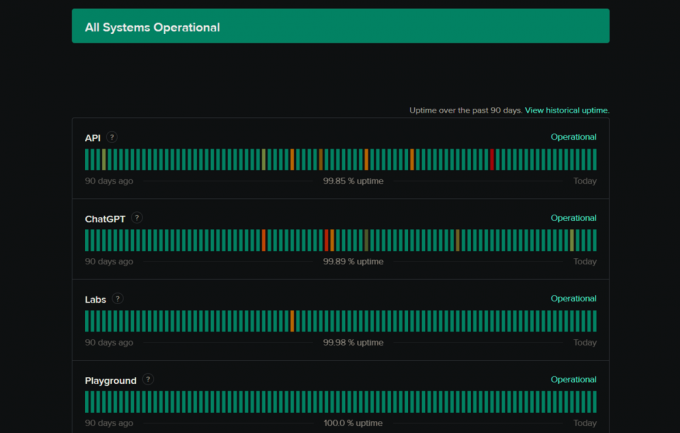
Tapa 1C: Kirjaudu uudelleen ChatGPT: hen
Kirjautuminen ulos ja sitten uudelleen sisään ChatGPT: hen voi auttaa korjaamaan pienet häiriöt ja aloittamaan alusta. Seuraa askelmia:
1. Napsauta ChatGPT-sivulla kolmen vaakasuuntaisen pisteen kuvake nimesi vieressä vasemmassa alakulmassa.
2. Valitse Kirjautua ulos.
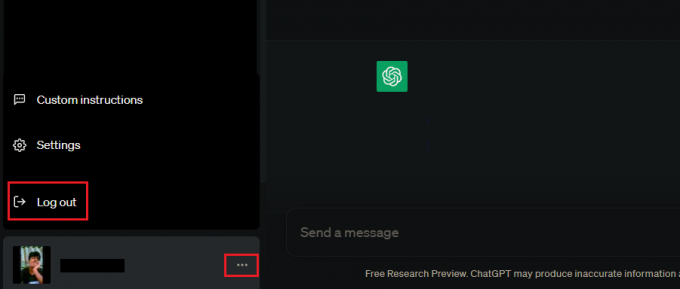
3. Klikkaa Kirjaudu sisään ja syötä tunnistetiedot.
Tapa 1D: Käynnistä suoraan ChatGPT-kirjautumis-URL-osoite
Jos olet kohdannut tämän virheen selaimen ChatGPT-kotisivulla, suosittelemme, että käynnistät sen suoraan sisäänkirjautumissivu virheen välttämiseksi. Kirjaudu tilillesi ja aloita vuorovaikutus.
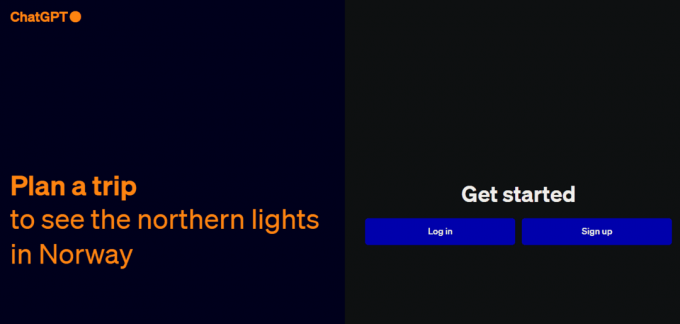
Tapa 2: Poista VPN käytöstä
VPN: t voivat ohjata sinut eri palvelimille, mikä johtaa maantieteellisiin rajoituksiin, verkkovirheisiin ja muihin uudelleenohjausongelmiin. Poista VPN käytöstä, jos laite on yhdistetty sellaiseen.
1. Lehdistö Windows-näppäin + I avata asetukset.
2. Vuonna Verkko ja internet -välilehti, napsauta VPN.
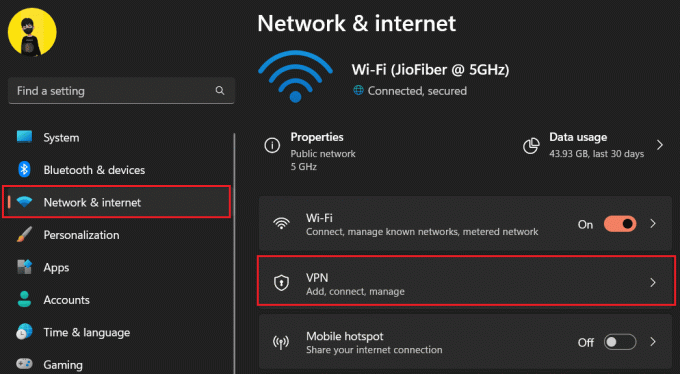
3. Kytke pois päältä:
- Salli VPN maksullisten verkkojen kautta
- Salli VPN verkkovierailun aikana

Lue myös: Kuinka integroida ChatGPT WhatsAppiin
Tapa 3: Poista Windowsin palomuuri tai virustorjunta käytöstä
Windowsin palomuuri valvoo tietokoneen verkkoliikennettä suojatakseen sitä mahdollisilta uhilta. Tämä voi kuitenkin johtua myös siitä, miksi ChatGPT: llä on ongelmia eikä se toimi liian monien uudelleenohjausten vuoksi. Katso oppaamme osoitteessa Kuinka poistaa Windows 11 -palomuuri käytöstä.

Jos järjestelmässä on aktiivinen kolmannen osapuolen virustorjunta, katso Kuinka sammuttaa virustorjunta Windows 11:ssä.
Tapa 4: Poista ChatGPT-evästeet
ChatGPT tallentaa tietoja evästeiden muodossa muistaakseen vuorovaikutuksesi ja mieltymyksesi ymmärtääkseen paremmin henkilökohtaisia vaatimuksiasi. Niiden tyhjentäminen palauttaa verkkosivuston toimivuuden.
Huomautus: Seuraavat vaiheet suoritettiin Google Chrome -selaimella. Muiden selaimien vaiheet voivat vaihdella.
1. Avata Google Chrome ja napsauta kolmen pystysuoran pisteen kuvake oikeassa yläkulmassa.
2. Klikkaa asetukset.
3. Vuonna Yksityisyys ja turvallisuus -välilehti, napsauta Sivuston asetukset.

4. Alla Viimeisimmät tapahtumat, Klikkaa Tarkastele sivustoille tallennettuja käyttöoikeuksia ja tietoja.

5. Klikkaa roskakorikuvake vieressä openai.com.
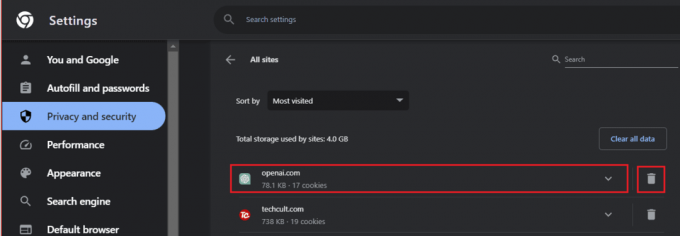
Tarkista nyt, korjasiko se sen, ettei Chat GPT toimi liian monta uudelleenohjausta.
Lue myös: Verkkosivuston rakentaminen ChatGPT: n avulla
Tapa 5: Tyhjennä selaimen välimuisti ja evästeet
Ajan myötä selaimeen tallennetut välimuistitiedot voivat vioittua ja aiheuttaa ERR_TOO_MANY_REDIRECTS-ongelman. Selaimen välimuistin ja evästeiden tyhjentäminen voi korjata sen.
1. Avata Google Chrome ja napsauta kolmipisteinen kuvake oikeassa yläkulmassa.
2. Vie kursori päälle Lisää työkaluja ja klikkaa Poista selaustiedot…

3. Valitse Aikahaarukka kuten Koko ajan.
4. Valitse vieressä oleva valintaruutu
- Evästeet ja muut sivuston tiedot
- Välimuistissa olevat kuvat ja tiedostot
5. Klikkaa Puhdas data.
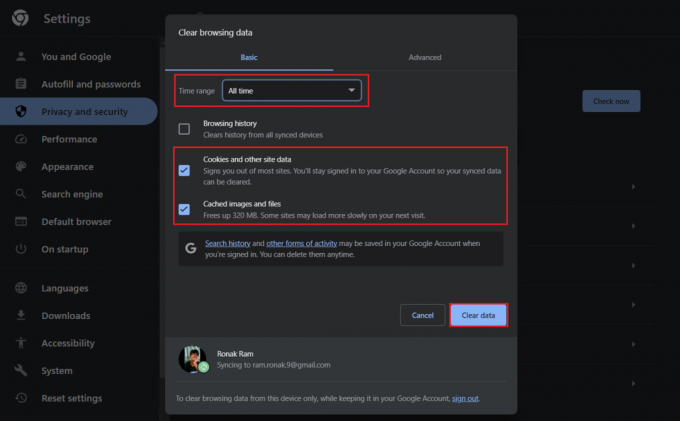
Tapa 6: Päivitä selain
Virhe voi johtua myös vanhentuneen selaimen käytöstä, koska ne ovat alttiita virheille ja ohjelmistohäiriöille. Ratkaise ongelma päivittämällä selaimesi. Seuraa opastamme Kuinka päivittää Google Chrome -selain.

Tapa 7: Ota yhteyttä OpenAI-tukeen
Lopuksi, jos mikään yllä olevista ratkaisuista ei auttanut ratkaisemaan ongelmaa, voit ottaa yhteyttä ChatGPT-tuki. Napsauta Viesti-kuvaketta oikeassa alakulmassa ja kirjoita sitten viesti tiimille, joka kertoo heille ongelmasta.
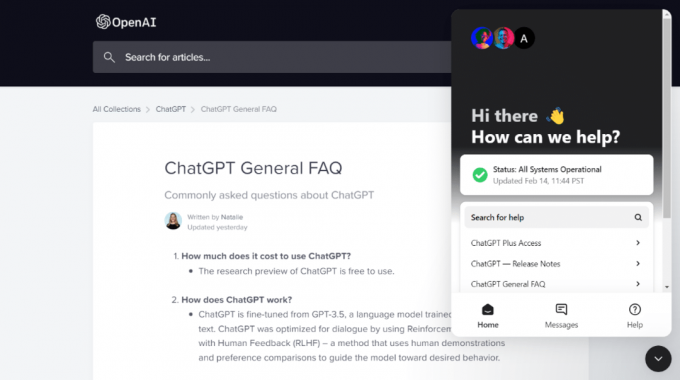
Suositus:Mukautetut ohjeet ChatGPT: lle: Hanki tekoäly muistamaan sinut
Tämä vie meidät oppaamme loppuun ChatGPT ei toimi liian monta uudelleenohjausta. Toivomme, että auttoit sinua korjaamaan sen. Jos sinulla on meille kysymyksiä tai ehdotuksia, jätä ne alla olevaan kommenttikenttään. Pysy kuulolla TechCultissa löytääksesi ratkaisuja muihin tällaisiin tekniikkaan liittyviin ongelmiin.
Henry on kokenut teknologiakirjailija, jonka intohimona on tehdä monimutkaisista teknologiaaiheista jokapäiväisten lukijoiden ulottuvilla. Yli vuosikymmenen kokemuksella teknologia-alalta Henrystä on tullut lukijoilleen luotettava tietolähde.